Impression 3D de couronnes permanentes avec la Form 3B
Ce guide d’application à destination des techniciens dentaires et des dentistes explique comment imprimer en 3D des couronnes implantaires complètes et des restaurations monolithiques à usage permanent avec Permanent Crown Resin de Formlabs. Consultez toujours le mode d’emploi officiel présent dans l’emballage de la résine pour obtenir les exigences d’utilisation.

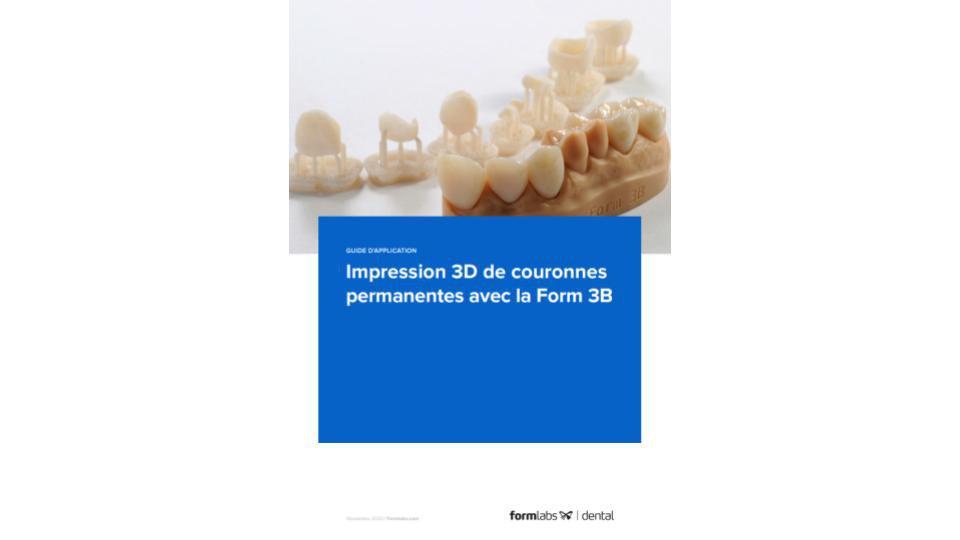
Impression 3D de couronnes permanentes avec la Form 3B
Vous souhaitez enregistrer ce guide, l’imprimer ou le partager avec vos collègues ? Téléchargez-le en PDF.
Conditions requises du processus de travail
De la part du dentiste
- Une empreinte physique ou numérique de la dentition du patient
Équipement et matériaux nécessaires
Venant de Formlabs:
- Imprimante 3D Form 3B
- Form 3 Resin Tank V2 ou supérieur
- Stainless Steel Build Platform
- Permanent Crown Resin
- Form Wash
- Form Cure
- Finish Kit ou station de lavage secondaire
Venant de tiers:
- Scanner de bureau (en cas de modèle ou d’empreinte physique)
- Fraise dentaire à faible vitesse avec embouts de coupe et de finition
- Sableuse
- Équipement et matériaux de polissage ou de glaçage
- Matériau de sablage aux billes de verre (BEGO Perlablast® recommandé)
- Alcool isopropylique à 99 %
Logiciels nécessaires
Venant de Formlabs:
- PreForm 3.10 (gratuit) ou plus récent
- Firmware 1.8 ou plus récent
Venant de tiers:
- Logiciel de modélisation (CAO) dentaire ou sous-traitance à un prestataire
Remarque
Pour garantir une conformité et une biocompatibilité optimales, Permanent Crown Resin doit être utilisée avec une Stainless Steel Build Platform, un bac à résine, une Form Wash et un Finish Kit dédiés uniquement à ce type de résine et qui ne devront en aucun cas être utilisés avec d’autres résines.
1. Scan
Les logiciels de modélisation dentaire ont besoin d’un modèle numérique de l’anatomie buccale du patient pour concevoir une prothèse dentaire. Pour obtenir ces données, scannez directement la cavité buccale du patient à l’aide d’un scanner 3D intraoral, ou scannez une empreinte physique ou un moulage avec un scanner 3D de bureau.

2. Conception
2.1 Le dessin de la conjointe
Il existe plusieurs options en termes de logiciels de modélisation dentaire capables de concevoir des couronnes et restaurations dentaires. Dans ce guide d’application, nous exposerons les paramètres pour Dental System de 3Shape, et exocad.
Il existe aussi des sous-traitants en CAO dentaire auxquels vous pouvez envoyer un modèle numérique pour qu’ils effectuent le travail de conception.
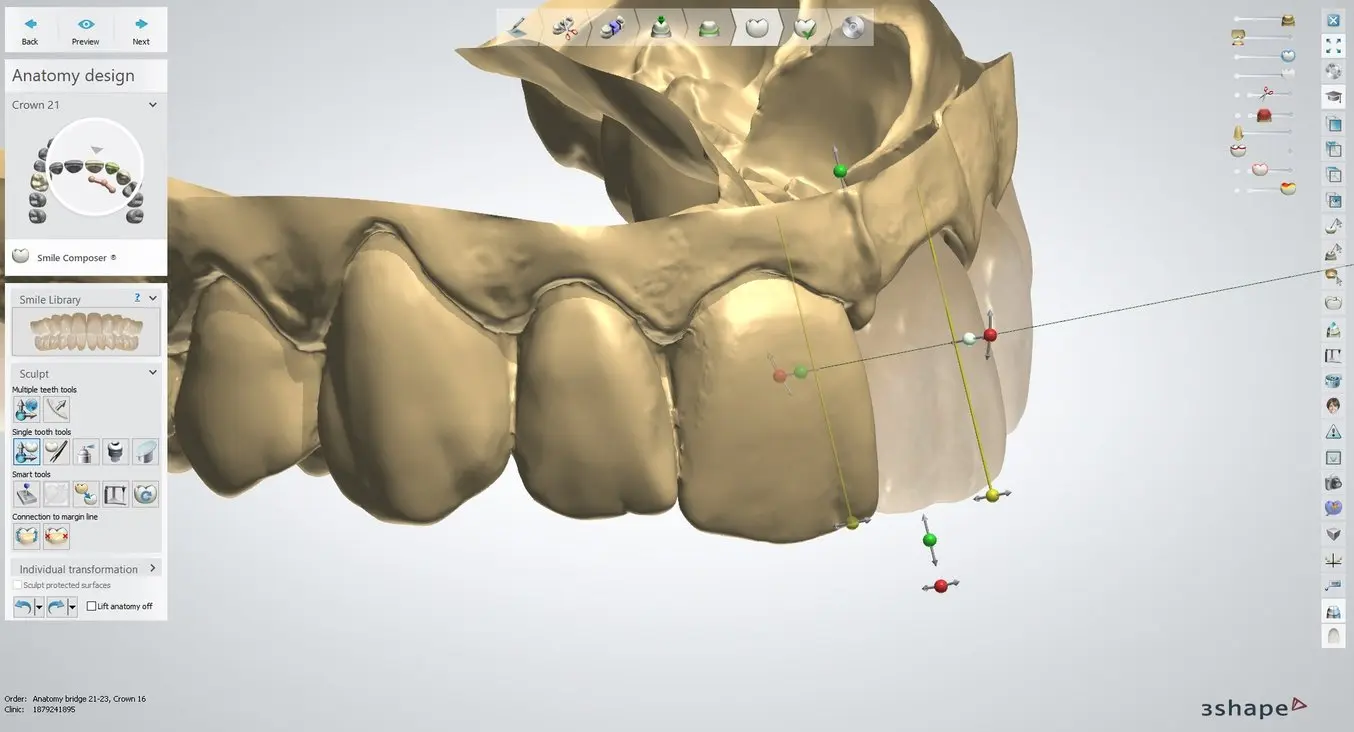
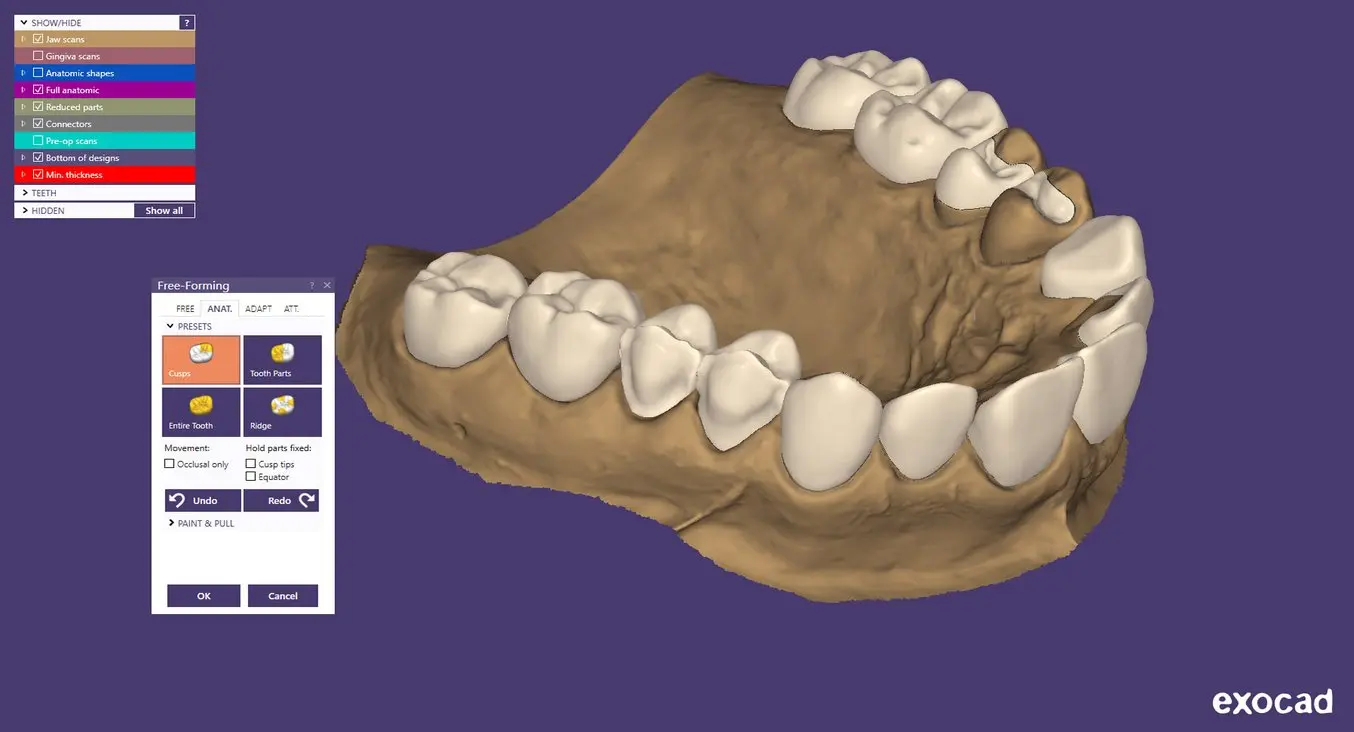
| CONTRAINTES GÉNÉRALES DE FABRICATION | Valeurs rocommandées | |||
|---|---|---|---|---|
| Épaisseur minimum (couronnes, inlays, onlays, facettes) | 1,0 mm |
| PARAMÈTRES DE 3SHAPE | |||
|---|---|---|---|
| Espace ciment | |||
| Espace ciment | 0,02 mm | ||
| Espace ciment supplémentaire | 0,07 mm | ||
| Distance à la ligne cervicale | 1 mm | ||
| Extrados | |||
| Décalage de ligne cervicale | 0,15 mm | ||
| Compensation d’outil | Désactivé |
Téléchargez la bibliothèque de matériaux Formlabs Dental pour 3Shape. Regardez notre vidéo pour apprendre comment installer les fichiers de matériaux dans 3Shape.
| PARAMÈTRES D’EXOCAD | |||
|---|---|---|---|
| Espace | 0,05 mm | ||
| Distance de la marge | 1 mm | ||
| Espace supplémentaire | 0,02 mm | ||
| Bord | |||
| Horizontal | 0,15 mm | ||
| Dépouilles > Préparer fraisage | Désactivé |
2.2 Export du fichier STL
Une fois le dispositif répondant aux spécifications de conception, la fabrication peut commencer. La majorité des logiciels de modélisation dentaire génèrent un fichier de travail au format STL. Trouvez ce fichier et ouvrez-le dans PreForm, le logiciel de préparation de Formlabs.
3. Configuration de l’impression
Remarque
Utilisez la version 3.10 ou plus récente de PreForm et la version 1.8 ou plus récente du firmware.
3.1 Import du ou des fichiers
Importez ou ouvrez les fichiers de conception en effectuant un glisser-déplacer dans PreForm ou en les ouvrant depuis le menu « File » (Fichier) et en renseignant l’emplacement de destination sur votre ordinateur ou sur votre réseau.
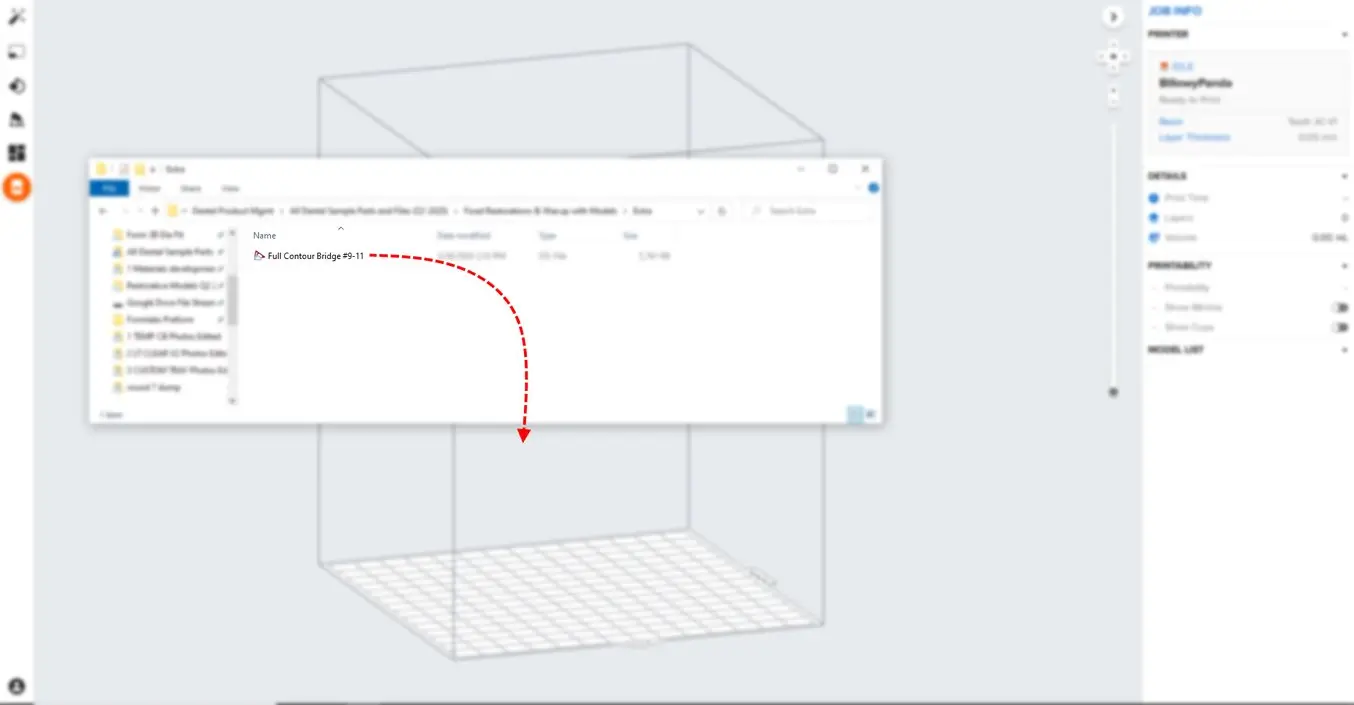
3.2 Choix du matériau
Sélectionnez le matériau d’impression en cliquant sur l’onglet « Printer » (Imprimante) dans le menu « Job Info » (Infos tâche) à droite de l’écran.
Choisissez « Permanent Crown » dans le menu déroulant des matériaux, puis sélectionnez la teinte souhaitée (A2, A3, B1, C2).
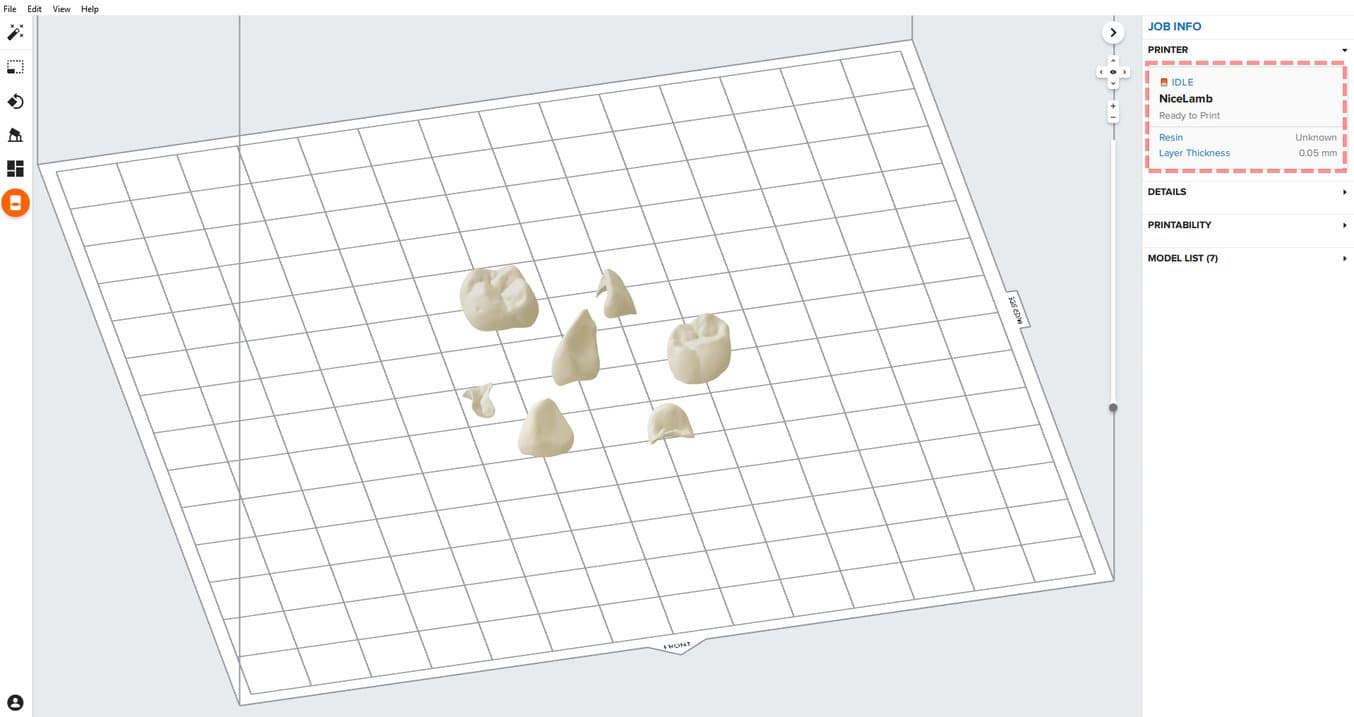
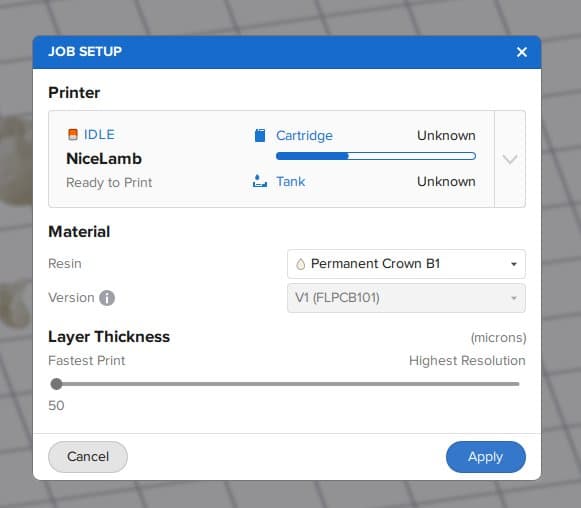
3.3 Orientation
Une bonne orientation de la pièce est cruciale pour en garantir la précision et l’ajustement.
Orientez toujours la restauration horizontalement par rapport à la plateforme de fabrication, avec le plan occlusal face à celle-ci.
Pour faire pivoter une restauration, cliquez sur la pièce, puis cliquez sur la sphère d’orientation et faites-la glisser.
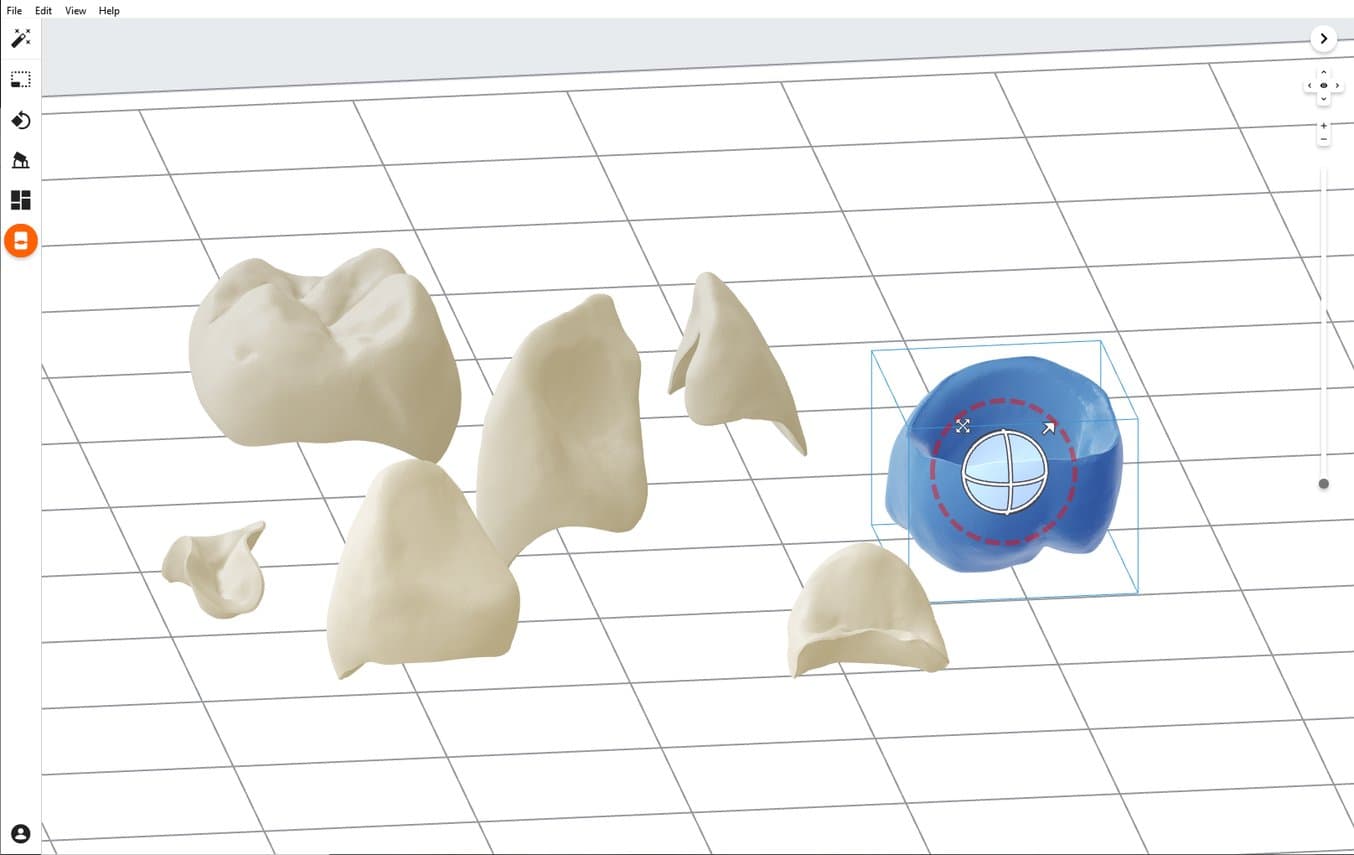
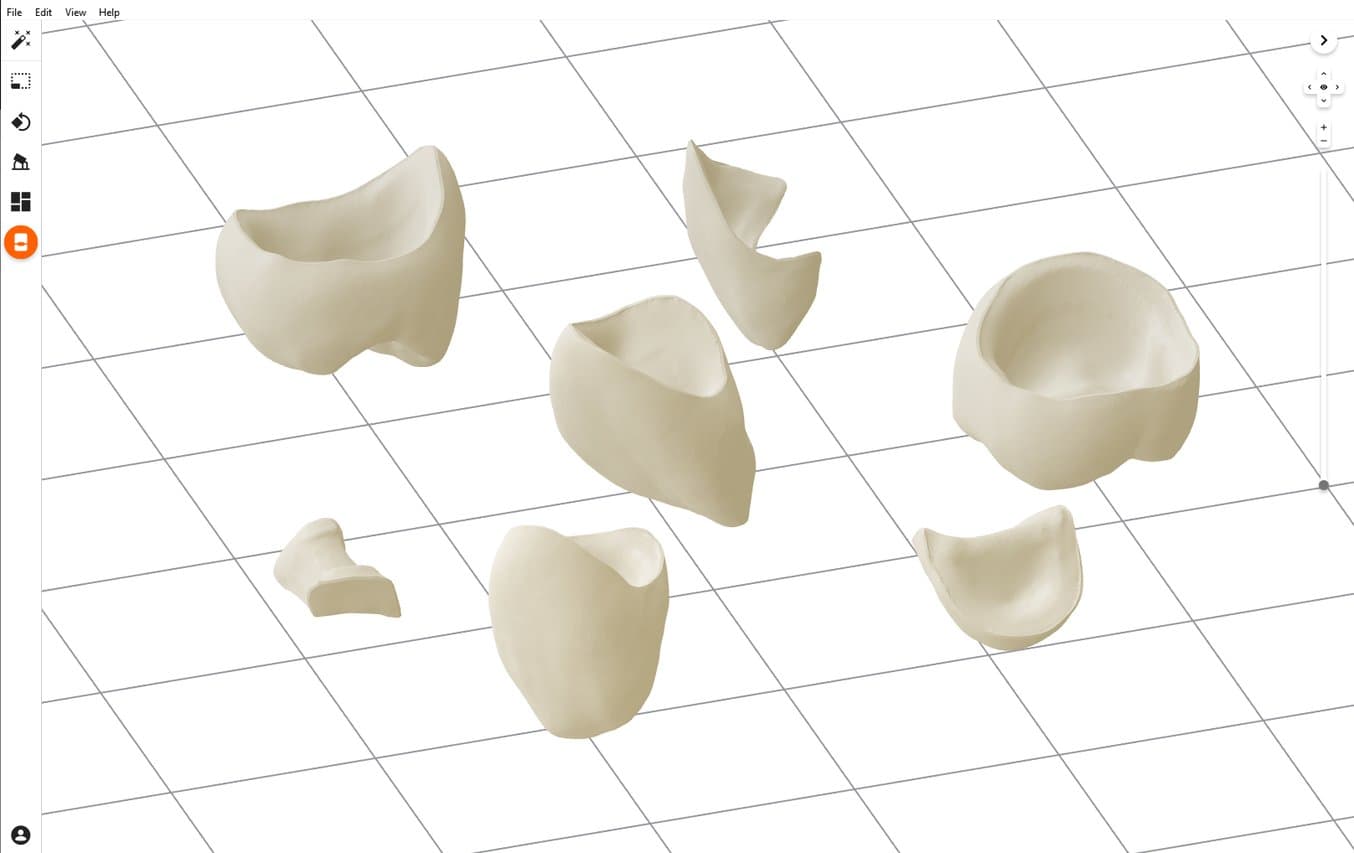
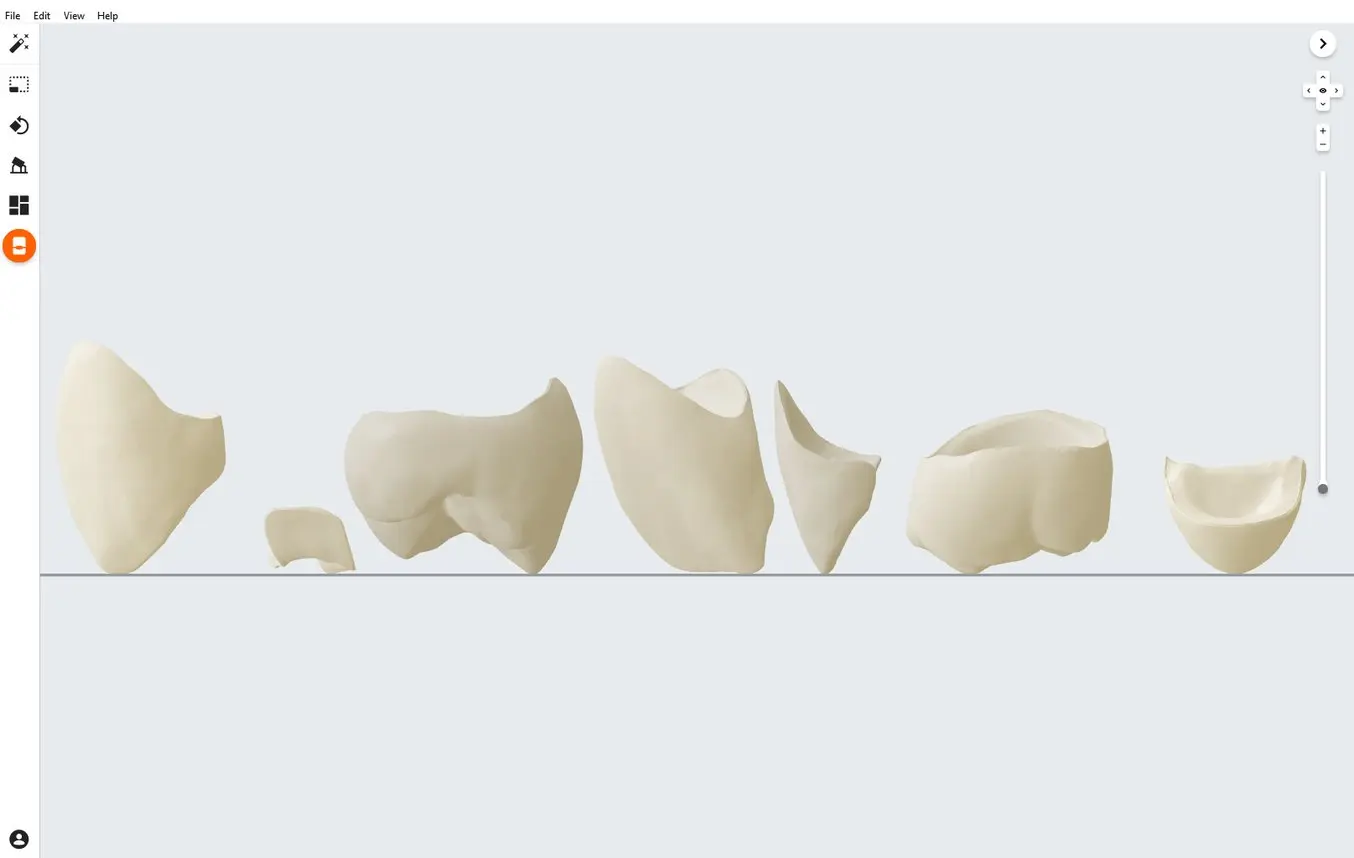
3.4 Génération des supports
3.4.1 Génération automatique des supports
Open the Supports tool on the left side of PreForm and click the Auto-Generate Selected or Auto-Generate All button.
Ouvrez l’outil Supports à gauche de la fenêtre, puis cliquez sur le bouton « Auto Generate Selected » (Génération automatique sélectionnée) ou « Auto Generate All » (Tout générer automatiquement).
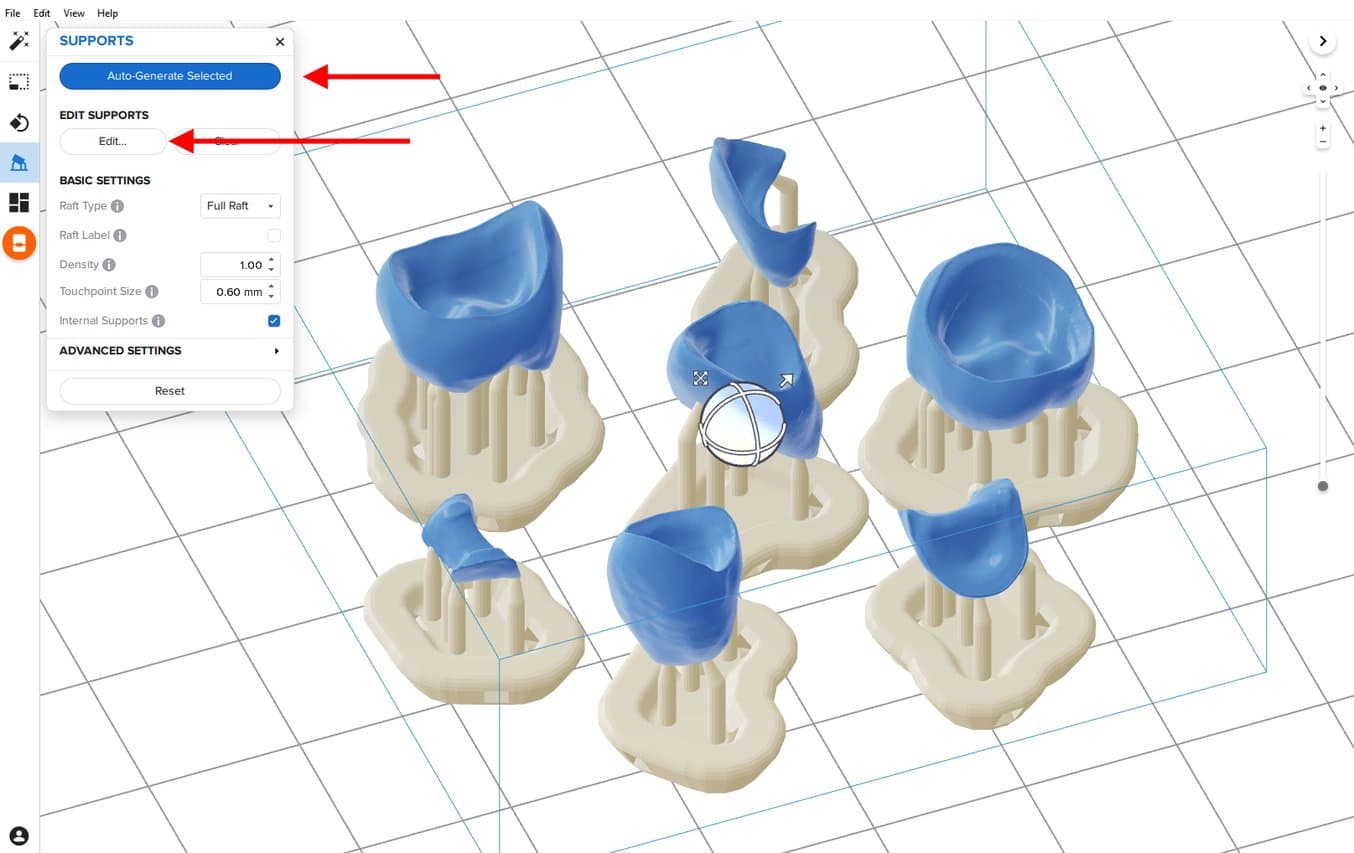
3.4.2 Modifications de support manuelles
Si un point de support généré automatiquement n’est pas placé de manière idéale, déplacez-le en cliquant sur le bouton « Edit… » (Modifier…) dans le menu Supports.
Modifiez et déplacez manuellement tout point de contact de support se trouvant sur une ligne marginale (élément fréquent sur les inlays et onlays).
Veillez à toujours supporter suffisamment les zones de la pièce anatomique les plus proches de la plateforme de fabrication.
PreForm indiquera en rouge les zones qui pourraient nécessiter des supports supplémentaires.
Dans la barre de menus « Job Info » (Infos tâche) à droite de l’écran, assurez-vous que la mention « Printability » (Imprimabilité) affiche un pouce vert vers le haut.
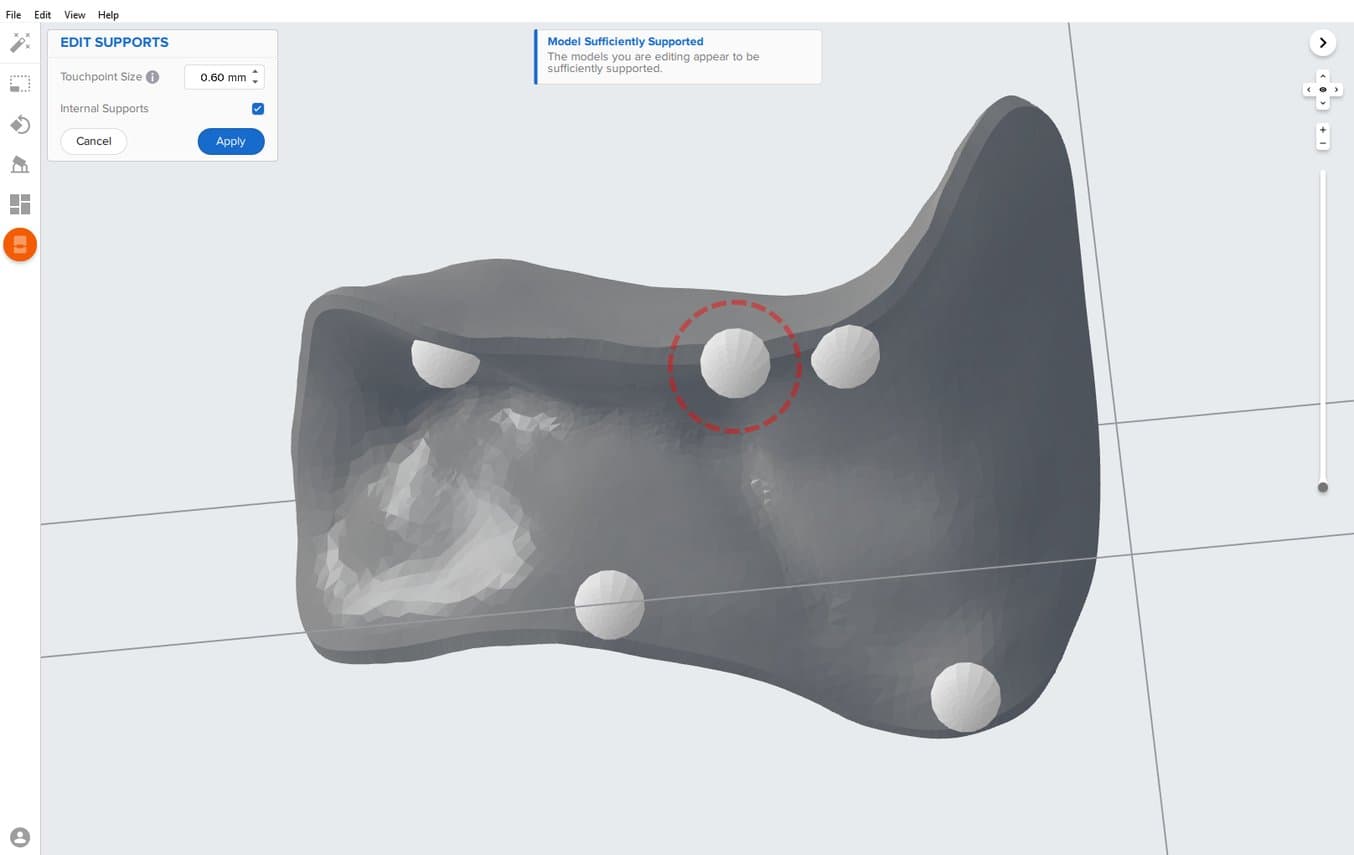
3.5 Agencement de l’impression
Impression standard
Dans la plupart des tâches d’impression, il est préférable de placer les pièces au milieu de la plateforme de fabrication.
Conseil : dans le cas d’une impression multiple, faire en sorte que les bases se chevauchent peut optimiser l’utilisation du volume d’impression et faire économiser du matériau.
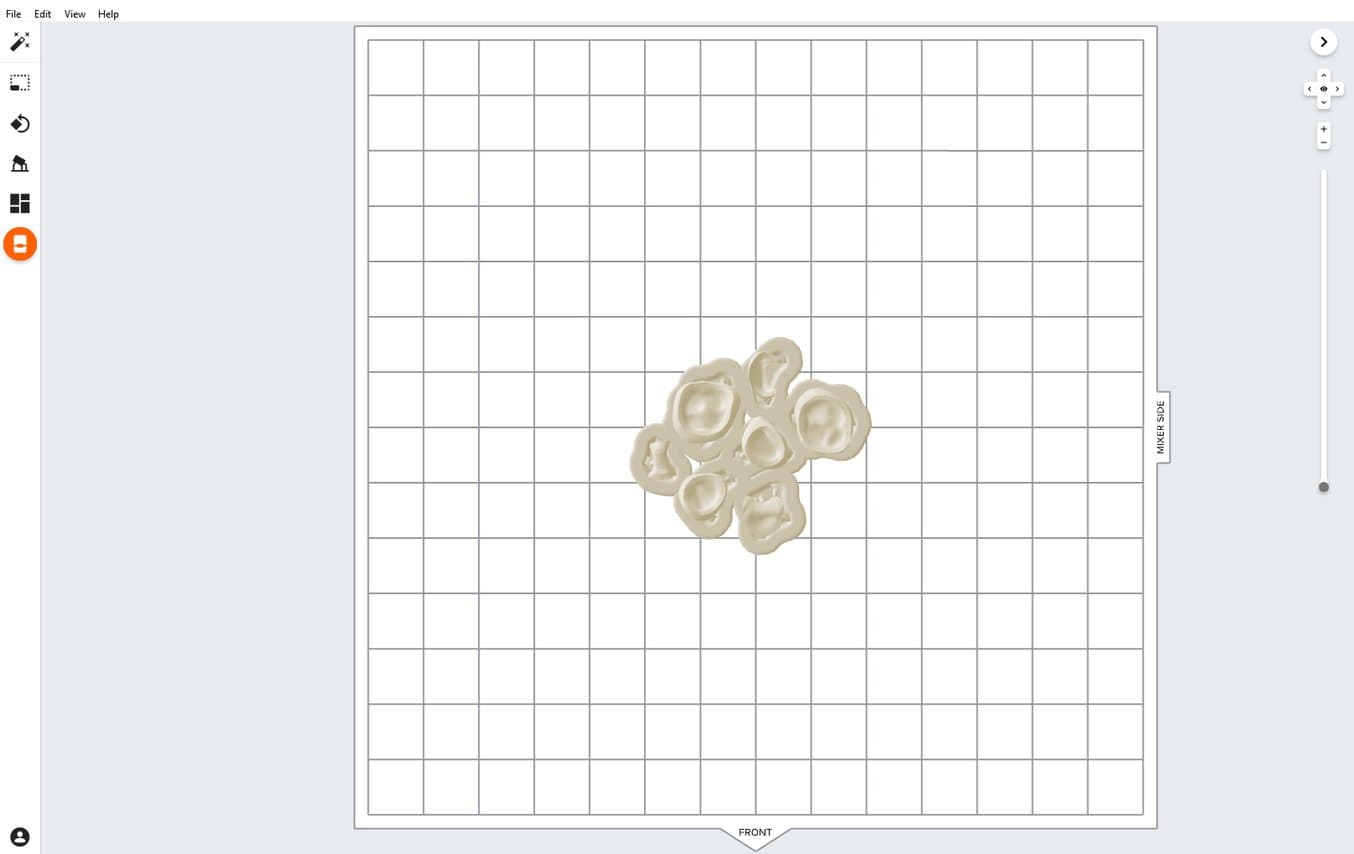
Impression accélérée sur la Form 3B
Si la vitesse d’impression la plus rapide est nécessaire, placez les pièces côté racloir dans la zone de fabrication affichée dans PreForm.
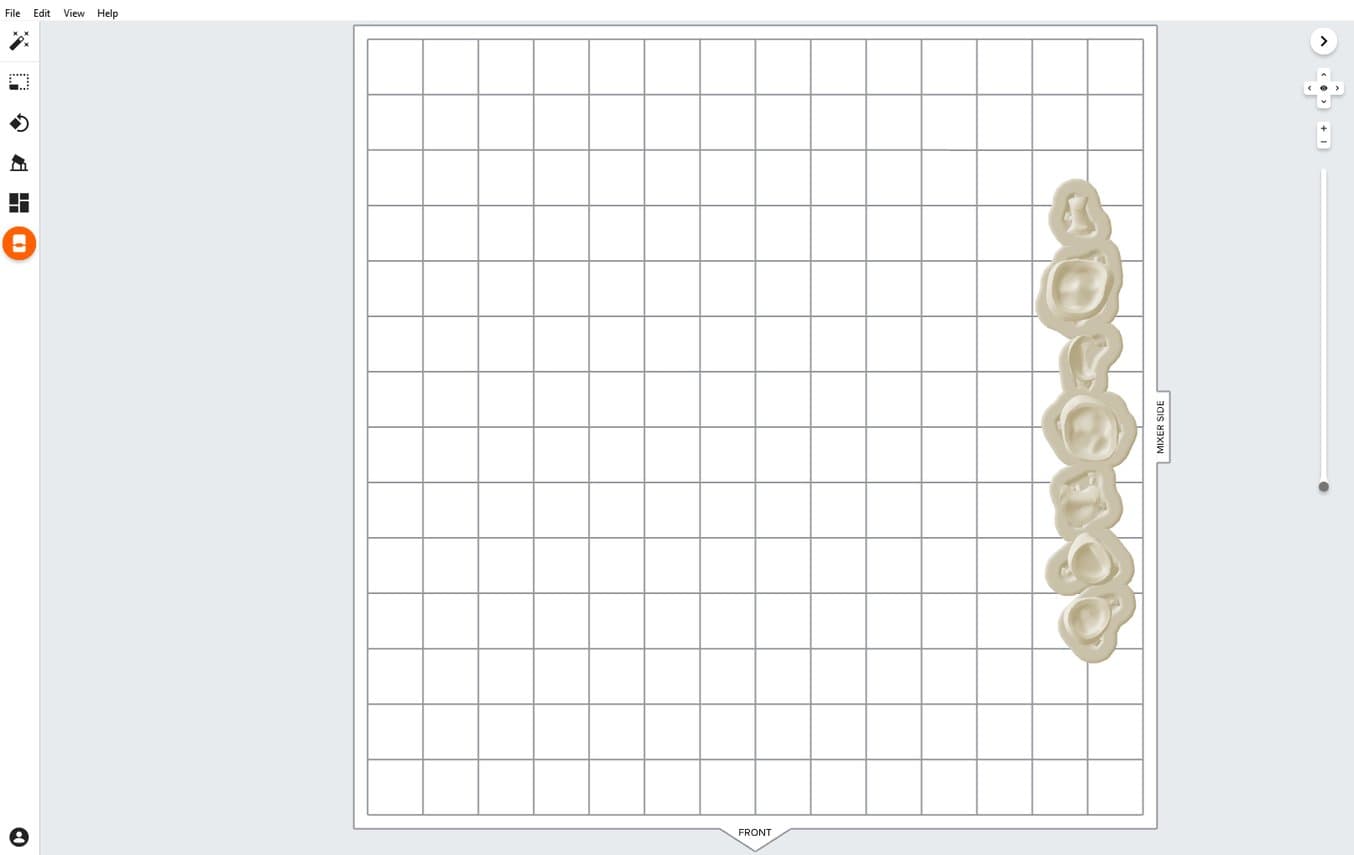
3.6 Transfert de la tâche d’impression vers l’imprimante
Envoyez la tâche d’impression à l’imprimante en cliquant sur l’icône d’imprimante orange à gauche de l’écran.
La boîte de dialogue « Print » (Imprimer) apparaît pour vous permettre de choisir l’imprimante.
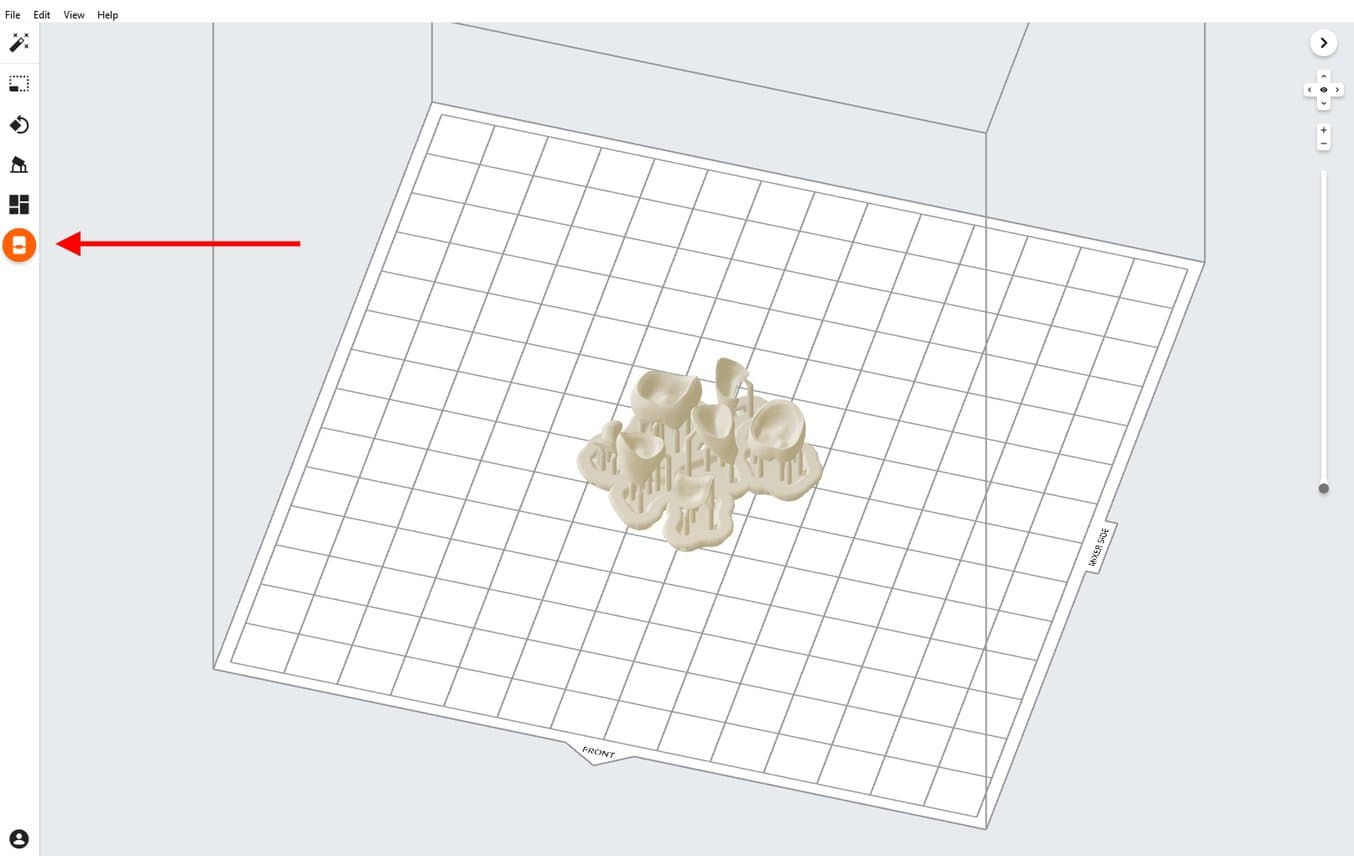
Cliquez sur le bouton orange « Upload Job » (Charger une impression) pour lancer le transfert de la tâche vers l’imprimante.
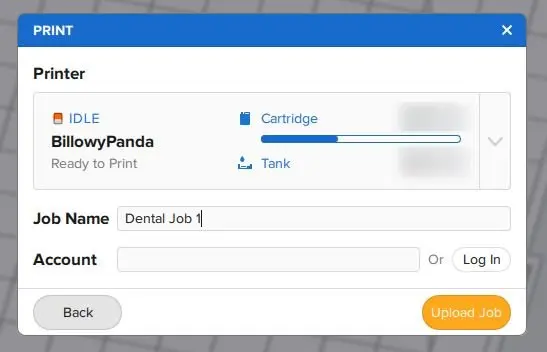
3.7 Préparation de l’imprimante
Mélangez la cartouche de Permanent Crown Resin en la secouant, puis insérez-la dans l’imprimante Form 3B, de même qu’une Stainless Steel Build Platform et un bac à résine compatible.
- Commencez l’impression en sélectionnant la tâche d’impression sur l’écran tactile de l’imprimante.
- Suivez toutes les instructions ou boîtes de dialogue affichées sur l’écran de l’imprimante.
- L’imprimante terminera l’impression automatiquement.

Remarque
Permanent Crown Resin n’a été approuvée que pour un usage en conjonction avec une Stainless Steel Build Platform. Déroger aux instructions recommandées peut altérer les performances, la biocompatibilité et l’esthétique des prothèses imprimées. La Stainless Steel Build Platform comporte une marque ST ou CB blanche gravée au laser à côté du logo Formlabs, sur la poignée de la plateforme de fabrication. Elle est également faite d’acier inoxydable de la surface d’impression au rebord supérieur.
Attention
Pour que la biocompatibilité et la conformité soient complètement respectées, il faut réserver un bac à résine et une Stainless Steel Build Platform à l’usage exclusif de Permanent Crown Resin. N’utilisez la Form Wash qu’avec d’autres résines biocompatibles Formlabs, comme Surgical Guide Resin.
4. Post-traitement
Utilisez toujours des gants lorsque vous manipulez des pièces et des résines non polymérisées.
4.1 Retrait des pièces
Calez l’outil de retrait ou la spatule sous la base d’impression et effectuez un mouvement de rotation pour séparer les pièces imprimées de la plateforme de fabrication.

4.2 Lavage
Précautions
- La phase de lavage de la pièce imprimée avec un solvant doit être effectuée dans un environnement correctement ventilé et avec des masques et des gants de protection appropriés.
- Si sa date de validité est dépassée ou si elle n’a pas été utilisée, Permanent Crown Resin doit être éliminée conformément à la réglementation locale.
- L’alcool isopropylique doit être éliminé conformément à la réglementation locale.
Placez les restaurations dans une Form Wash remplie d’alcool isopropylique à 99 % et programmez un lavage de 3 minutes.
Assurez-vous que les pièces sont complètement immergées pendant le lavage.
Une durée de lavage plus longue risque de réduire la précision dimensionnelle et les performances de la pièce imprimée au cours du temps.

Utilisez une brosse ou un écouvillon pour retirer les excès de résine et réduire le temps de post-traitement ultérieur.


4.3 Séchage
De l’air comprimé peut être utilisé pour accélérer le séchage des pièces et permettre une détection rapide de résidus de résine.
Laissez les pièces sécher à l’air libre pendant au moins 30 minutes dans une zone bien ventilée.
Les surfaces d’impression des pièces auront un revêtement blanc et poudreux.


S’il reste la moindre trace de résine non polymérisée après le séchage, utilisez une bouteille à pipette contenant de l’alcool isopropylique propre pour l’enlever, puis recommencez le séchage.

4.4 Post-polymérisation et retrait des supports
Pour conserver la précision dimensionnelle et la biocompatibilité, la post-polymérisation doit être effectuée en deux étapes :
4.4.1 Post-polymérisation : première étape
Placez les pièces imprimées avec la base et les supports encore intacts dans la Form Cure, la base vers le bas.
Post-polymérisez les pièces pendant 20 minutes à 60 °C dans la Form Cure.

4.4.2 Retrait des supports
Retirez les pièces de la Form Cure et utilisez une pièce à main avec un disque de coupe pour séparer les supports et la base des pièces imprimées.
Remarque
N’utilisez pas de scie ou de pince coupante pour retirer les structures de support. Cela pourrait laisser des creux dans la surface de la pièce.

Sablez avec précaution les surfaces des pièces imprimées pour retirer le revêtement blanc et poudreux. Utilisez une sableuse avec un produit de décapage à la bille de verre comme Perlablast® micro (REF 46092/54302) avec une pression de sablage de 1,5 bar maximum.


Vérifiez l’ajustement et la finition des pièces imprimées. Au besoin, finissez les contours avec une pièce à main et des fraises rotatives en carbure.


4.4.3 Post-polymérisation : deuxième étape
Placez la pièce finie dans la Form Cure pour une nouvelle Post-polymérisation à 60 °C pendant 20 minutes supplémentaires, avec le plan occlusal vers le haut.
Pour garantir la conformité et obtenir les meilleurs résultats, les pièces imprimées doivent être post-polymérisées deux fois en suivant ces recommandations.
Le non-respect de cette procédure peut entraîner un ajustement insatisfaisant et altérer la biocompatibilité.

Inspectez la restauration. En cas de dommage ou de fissure, jetez-la et recommencez l’impression.

4.5 Finition et polissage
Les pièces post-polymérisées doivent être polies avec une pierre-ponce et un composé de polissage avant leur utilisation.
S’il reste des parties rugueuses laissées par l’élimination des supports, utilisez une fraise au carbure ou autre avant de passer au polissage pour améliorer le confort du patient.
Un rendu glacé peut être obtenu à l’aide de l’équipement et des accessoires habituellement utilisés pour les matériaux acryliques et composites.
Remarque : les brossettes et les disques radiaux en caoutchouc sont idéaux pour le polissage des pièces anatomiques occlusales. Refert Opal-L est très efficace en tant que matériau de polissage

Évitez de surchauffer les pièces pendant le polissage.

Inspectez à nouveau la restauration. En cas de dommage ou de fissure, jetez-la et recommencez l’impression.

Des vernis de caractérisation photopolymérisables tels que GC OPTIGLAZE™ peuvent aussi être utilisés.
Suivez toujours les instructions du fabricant.


5. Pose et traitement
Suivez les consignes d’utilisation fournies par le fabricant de l’agent de scellement.
Les restaurations peuvent recevoir un rendu glacé à l’aide des produits de polissage composite fréquemment utilisés dans les laboratoires dentaires. La restauration permanente terminée peut être fixée à l’aide de ciments auto-adhésifs (par exemple RelyX Unicem* de 3M Espe), ou de ciments composites en plus d’un apprêt (par exemple Variolink Esthetic DC* et Monobond Plus* d’Ivoclar Vivadent).
Remarque
Si la restauration définitive ultérieure doit être fixée à l’aide d’un ciment composite à base de méthacrylate, l’utilisation d’un ciment provisoire sans eugénol est recommandée. Respectez les consignes d’utilisation de l’agent de scellement.






